El estándar de contenido de metadatos ISO 19115, Información geográfica - Metadatos y la especificación de implementación ISO 19139, Información geográfica - Metadatos - Implementación de esquema XML son estándares muy conocidos que se llevan utilizando muchos años en todo el mundo. En esta guía se describen los flujos de trabajo para editar metadatos en ArcGIS AllSource a fin de generar contenido que cumpla con estos estándares.
Configurar ArcGIS AllSource
El primer paso para crear contenido de metadatos que cumpla con los estándares de metadatos de ISO 19115 e ISO 19139 es configurar ArcGIS AllSource correctamente. En el cuadro de diálogo Opciones, elija el estilo apropiado en la lista desplegable de estilo de metadatos. Las siguientes opciones están disponibles:
- Especificación de implementación de metadatos ISO 19139: este estilo le permite ver y editar un documento de metadatos completo que cumple con los estándares 19115 y 19139 de ISO. Cuando los metadatos se exportan a un archivo XML con formato ISO 19139 con este estilo, el archivo de salida se puede validar con versiones de los esquemas XML de ISO 19139 que utilizan una versión más antigua de GML. Las aplicaciones fuera de la plataforma de ArcGIS podrían requerir que los documentos de metadatos tengan la declaración de espacio de nombres GML XML anterior.
- Especificación GML3.2 de la implementación de metadatos según ISO 19139: este estilo es idéntico al anterior. Sin embargo, cuando los metadatos se exportan a un archivo XML con formato ISO 19139, el archivo de salida se puede validar con versiones de los esquemas XML de ISO 19139 que utilizan la versión 3.2.1 de GML. Las aplicaciones fuera de la plataforma de ArcGIS podrían requerir que los documentos de metadatos tengan la declaración de espacio de nombres GML más novedosa.
Cuando edita metadatos en la vista de metadatos y se selecciona cualquiera de los estilos de metadatos anteriores, los errores de validación que ve se basan en las normas ISO 19115 e ISO 19139. Ambos estilos tienen las mismas normas de validación.
Ambos diseños le permiten ver todo el contenido de metadatos de un elemento en la vista de catálogo. Si el estilo de metadatos definido en ArcGIS AllSource no coincide con el que utiliza su organización en otras plataformas, puede que observe incoherencias al editar y editar metadatos en el sistema de ArcGIS.
Nota:
La plataforma ArcGIS solamente trabaja con metadatos en el formato de metadatos de ArcGIS. Si tiene contenido de metadatos almacenado en el formato ISO 19139 XML, no se puede utilizar directamente en ArcGIS AllSource ni en ningún otro lugar de la plataforma de ArcGIS. Cuando intenta ver este contenido de metadatos en una vista de catálogo, aparece un mensaje que indica que no puede utilizar la información. Puede ver este contenido de metadatos en un navegador.
Crear metadatos que cumplen con ISO
Puede crear metadatos completos según ISO 19115 e ISO 19139 para un elemento en ArcGIS AllSource utilizando ambos editores de metadatos.
Para ayudarle a dar los primeros pasos, las siguientes secciones describen cómo crear metadatos que satisfagan los metadatos obligatorios mínimos de ISO 19115 e ISO 19139. No está limitado a crear un documento de metadatos mínimamente compatible. Cuando proporcione más información, se activarán otras reglas de validación. Es posible que se requiera contenido adicional para complementar la información extra que proporcionó. Siga las mismas técnicas descritas a continuación para proporcionar el contenido adicional requerido.
Utilizar el editor clásico de metadatos de ArcGIS AllSource
Siga estos pasos para crear metadatos que cumplan los requisitos de las normas de metadatos ISO 19115 e ISO 19139 utilizando el editor de metadatos clásico de ArcGIS AllSource.
- Edite los metadatos de un elemento en la vista de metadatos.Aparece la vista de metadatos, que muestra la primera página del editor de metadatos. Todas las páginas disponibles para editar metadatos se enumeran en el panel Contenido.
- Haga clic en cada página del panel Contenido donde falte
 contenido obligatorio y proporcione el contenido adecuado.
contenido obligatorio y proporcione el contenido adecuado.Cuando haya indicado todo el contenido obligatorio, la página aparecerá identificada en el panel Contenido como válida
 .
. - Aplique o guarde los cambios según convenga.
Puede tardar algún tiempo en completar los metadatos de un elemento. Puede guardar los cambios y finalizar el resto más tarde, incluso si falta información requerida. La próxima vez que trabaje en el proyecto, la vista de metadatos se abrirá en la última página con la que trabajó.
- Cierre la vista de metadatos cuando finalice el trabajo.
En la tabla de abajo se describe dónde puede encontrar cada uno de los elementos de metadatos mínimos de ISO 19115 e ISO 19139 obligatorios. Cada fila de la tabla identifica una página en el editor de metadatos clásico de ArcGIS AllSource. Haga clic en la página en el panel Contenido de la vista de metadatos y proporcione la información requerida. En la columna de requisitos de los elementos de metadatos se identifican por la entidad y nombres de elemento utilizados en los diagramas UML y en las tablas de diccionarios de datos de Información geográfica - Metadatos de ISO 19115.
| Página Editor de metadatos | Cumplir con los requisitos de ISO 19115 y 19139 |
|---|---|
| Descripción general > Descripción del elemento |
|
| Descripción general > Temas y palabras clave |
|
| Descripción general > Citación |
|
| Metadatos > Detalles |
|
| Metadatos > Contactos |
|
| Recurso > Detalles |
|
| Recurso > Extensiones |
|
Utilizar el editor de metadatos de ArcGIS
Siga estos pasos para crear metadatos que cumplan los requisitos de las normas de metadatos ISO 19115 e ISO 19139 utilizando el editor de metadatos de ArcGIS.
- Edite los metadatos de un elemento en la vista de metadatos.Aparece la vista de metadatos, que muestra la página Metadatos esenciales del editor de metadatos de ArcGIS.
- Haga que la vista de metadatos sea lo suficientemente amplia para poder ver las tres columnas.
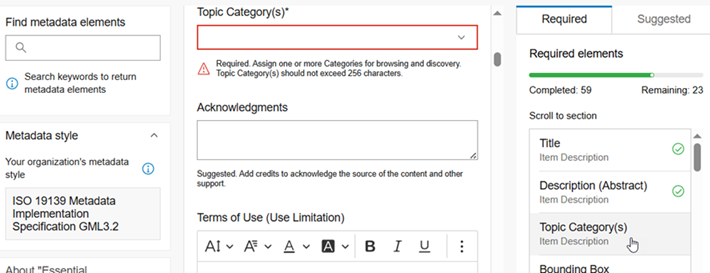
- En la tercera columna del editor de metadatos, haga clic en la pestaña Obligatorio.
- Haga clic en cada elemento de metadatos enumerado en la pestaña Obligatorio que no tenga una marca de verificación verde y proporcione el contenido apropiado.
Cuando se proporciona un valor correcto, el elemento de metadatos aparece en la lista con una marca de verificación verde.
- Aplique o guarde los cambios según convenga.
Puede tardar algún tiempo en completar los metadatos de un elemento. Puede guardar los cambios y finalizar el resto más tarde, incluso si falta información requerida. La próxima vez que trabaje en el proyecto, la vista de metadatos se abrirá en la última página con la que trabajó.
- Cierre la vista de metadatos cuando finalice el trabajo.
Los elementos de metadatos que se requieren para el estilo de metadatos actual se enumeran en la pestaña Obligatorio en la tercera columna del editor de metadatos. El nombre de la tarjeta en la que aparece el elemento de metadatos se muestra debajo del nombre del elemento. Algunos elementos están incluidos en más de una tarjeta.
Cada fila de la tabla siguiente describe uno de los elementos de metadatos obligatorios mínimos de ISO 19115 o ISO 19139. El nombre del elemento en el editor de metadatos de ArcGIS se muestra junto con la página del editor de metadatos y la tarjeta en la que se puede encontrar el elemento. La columna de requisitos identifica los mismos elementos de metadatos por los nombres utilizados en las normas de metadatos ISO 19115 o ISO 19139.
Nota:
La lista de elementos que aparece en la pestaña Obligatorio para los estilos de metadatos de la Especificación de implementación de metadatos ISO 19139 está incompleta en la versión actual de ArcGIS AllSource. Sin embargo, todos los elementos mínimos obligatorios de las normas 19115 y 19139 se incluyen en la siguiente tabla. Parte de la información debe proporcionarse navegando a la ubicación apropiada en la página Todos los metadatos. Si un elemento de metadatos aparece en la pestaña Obligatorio pero no está incluido en la tabla siguiente, puede omitirse al utilizar este diseño de metadatos.
| Página Editor de metadatos | Cumplir con los requisitos de ISO 19115 y 19139 |
|---|---|
Título: página de Metadatos esenciales, tarjeta de Descripción del elemento o tarjeta de Título de citación. | MD_DataIdentification.citation.CI_Citation.title: escriba un título descriptivo para el elemento en el cuadro de texto Título. |
Descripción (resumen): página de Metadatos esenciales, tarjeta de Descripción del elemento. | MD_DataIdentification.abstract: escriba el resumen en el cuadro de texto Descripción (Resumen). |
Categorías de temas: página de Metadatos esenciales, tarjeta de Descripción del elemento. | MD_DataIdentification.topicCategory: si el alcance de los metadatos del elemento es dataset o series, haga clic en la lista desplegable Categorías de temas y marque tantos valores como sea apropiado. |
Cuadro de delimitación: página de Metadatos esenciales, tarjeta de Extensión geográfica | MD_DataIdentification.extent.EX_Extent.geographicElement: si el elemento es un dataset, debe proporcionar un cuadro de delimitación (EX_GeographicBoundingBox) o un identificador de lugar (EX_GeographicDescription) para los datos. Si no se ha proporcionado un cuadro de delimitación automáticamente para el elemento, pero quiere proporcionar una extensión, escriba coordenadas en los cuadros de texto Oeste, Este, Sur y Norte. O haga clic en el botón Seleccionar extensión, dibuje un rectángulo delimitador en el mapa y haga clic en Guardar. |
Código de identificación de lugar: página de Metadatos esenciales, tarjeta de Descripción geográfica. | MD_DataIdentification.extent.EX_Extent.geographicElement: si el elemento es un dataset, debe proporcionar un cuadro de delimitación (EX_GeographicBoundingBox) o un identificador de lugar (EX_GeographicDescription) para los datos. Para proporcionar un identificador de lugar en lugar de un cuadro delimitador, escriba la información adecuada en el cuadro de texto Código de identificación de lugar en la sección Descripción geográfica de la tarjeta Extensiones. Para identificar el registro que define el identificador de lugar, haga clic en el enlace Extensiones en la parte inferior de la tarjeta Extensiones. La página Todos los metadatos se selecciona en el panel Contenido y se abre en la tarjeta Extensiones. Esta tarjeta tiene una sección de Extensión geográfica y otra de Descripción geográfica. Si es necesario, active el ajuste Extensión contiene recurso. En la sección Descripción geográfica, haga clic en el botón Agregar debajo del encabezado Citación de autoridad. Escriba el nombre del registro en el cuadro de texto Título. Desplácese hacia abajo hasta el encabezado Fechas y haga clic en el botón del calendario para especificar una Fecha de publicación, Fecha de creación o Fecha de revisión para este registro. Si no desea proporcionar un cuadro delimitador, puede eliminar la sección Extensión geográfica haciendo clic en el botón Eliminar situado en la parte superior de dicha sección. |
Lenguaje: página de Metadatos esenciales, tarjeta de Lenguaje de recurso | MD_DataIdentification.language: si el elemento contiene información textual y no se ha indicado ningún idioma, haga clic en la lista desplegable Idioma y haga clic en un valor adecuado. |
Conjunto de caracteres de recurso: página de Metadatos esenciales, tarjeta de Juego de caracteres | MD_DataIdentification.characterSet: si el elemento no está codificado con el formato Unicode UTF-8, haga clic en la lista desplegable Conjunto de caracteres de recurso y haga clic en el valor apropiado. |
Publicado/Creado/Actualizado: página de Metadatos esenciales tarjeta de Fechas de citación. | MD_DataIdentification.citation.CI_Citation.date: haga clic en el botón Calendario situado para el control de fecha Creado, Publicado o Actualizado y seleccione una fecha apropiada. Agregue una hora si la información es significativa. Haga clic en el botón Actual junto al control de fecha y hora para insertar la fecha y hora actuales. Una vez que se proporciona una fecha de creación, publicación o actualización, los controles de las otras fechas ya no aparecen en la tarjeta Fechas de cita de la página Metadatos esenciales. Para proporcionar fechas adicionales relacionadas con eventos significativos para el elemento, haga clic en el vínculo Fechas de citación en la parte inferior de la tarjeta. La página Todos los metadatos se selecciona en el panel Contenido y se abre en la tarjeta Fechas de citación. Utilice los controles de fecha para proporcionar las fechas restantes que son importantes para este elemento. |
Lenguaje de metadatos: página de Metadatos esenciales, tarjeta de Detalles de metadatos | MD_Metadata.language: haga clic en la lista desplegable Lenguaje de metadatos y haga clic en un valor apropiado si no se ha indicado ninguno. Los metadatos de ArcGIS siempre se codifican con formato UTF-8, lo que admite muchos lenguajes, por lo que se debe identificar el lenguaje utilizado. |
Alcance de los metadatos (jerarquía): página de Metadatos esenciales, tarjeta de Detalles de metadatos | MD_Metadata.hierarchyLevel: haga clic en la lista desplegable Alcance de los metadatos (jerarquía) y haga clic en un valor apropiado. |
Nombre de nivel de jerarquía: página Todos los metadatos, sección Info de metadatos > Detalles de metadatos, tarjeta de Detalles de metadatos | MD_Metadata.hierarchyLevelName: si se seleccionó un valor distinto de Dataset para el elemento hierarchyLevel, se debe proporcionar un valor que describa el nivel jerárquico del elemento. Haga clic en el vínculo Detalles de metadatos en la parte inferior de la tarjeta Detalles de metadatos en la página Metadatos esenciales. La página Todos los metadatos se selecciona en el panel Contenido y se abre en la tarjeta Detalles de metadatos. Debajo del encabezado Nombre de nivel de jerarquía, haga clic en el botón Agregar. Escriba un valor aceptable en el cuadro de texto Nombre de nivel de jerarquía. |
Nombre del individuo/Organización/Posición: página de Metadatos esenciales tarjeta de Contacto de metadatos | MD_Metadata.contact: escriba un valor apropiado en el cuadro de texto Organización, Nombre del individuo o Posición para identificar el contacto principal de los metadatos del artículo. Una vez que se proporciona el nombre de una persona, organización o posición, los otros cuadros de texto ya no aparece en la tarjeta de Contacto de metadatos de la página de Metadatos esenciales. Para proporcionar información adicional para el contacto, haga clic en el vínculo Contacto de metadatos en la parte inferior de la tarjeta. La página Todos los metadatos se selecciona en el panel Contenido y se abre en la tarjeta Contacto de metadatos. Escriba el resto de la información en el cuadro de texto Organización, Nombre del individuo o Posición. |
Rol: página de Metadatos esenciales, tarjeta de Contacto de metadatos | MD_Metadata.contact: haga clic en un valor apropiado en la lista desplegable Rol. |
Identificador principal de metadatos: página Todos los metadatos, sección Info de metadatos > Detalles de metadatos, tarjeta de Detalles de metadatos | MD_Metadata.parentIdentifier: si este elemento tiene un elemento principal, ese elemento se debe identificar. Haga clic en la página Todos los metadatos en el panel Contenido. Expanda la sección Info de metadatos en la primera columna del editor de metadatos y haga clic en la sección Detalles de metadatos que contiene. En la tarjeta Detalles de metadatos, escriba la información adecuada en el cuadro de texto Identificador principal de metadatos. En estos momentos, no es posible indicar ni un título ni un identificador para el elemento principal. |
Prácticas recomendadas para crear contenido de ISO en ArcGIS
ArcGIS le permite crear un registro completo de metadatos que cumplen con ISO 19115 y 19139 para describir un elemento. Sin embargo, existen algunas diferencias entre las instrucciones de ISO 19115 e ISO 19139 y cómo debería proporcionar la información correspondiente en ArcGIS. Si se siguen ciertas prácticas recomendadas, los metadatos que cree en ArcGIS serán precisos y fáciles de mantener y podrán completar la transición a otros estilos de metadatos en el futuro sin problemas.
Valores desconocidos o no aplicables
Si el valor de un elemento de metadatos es desconocido o no aplicable, deje el valor en blanco cuando edite metadatos en ArcGIS. Si un elemento de metadatos obligatorio se deja en blanco en ArcGIS y los metadatos se exportan a un archivo XML con formato de ISO 19139 utilizando otras aplicaciones de la plataforma ArcGIS, se agrega automáticamente el código nilReason para que cumplan con los esquemas XML de ISO 19139 a fin de indicar que falta un valor o que este se desconoce. Aunque otros estándares de metadatos tienen requisitos similares, hay elementos diferentes que se consideran obligatorios y la forma en que la incertidumbre o ausencia de un valor se indica en el archivo XML exportado es diferente. Los exportadores de cada estilo manejan la situación de forma apropiada.
Contenido definido mediante el estilo de metadatos
Un estilo de metadatos configura ArcGIS para admitir un estándar o perfil de metadatos específico. Normalmente, cada estándar de metadatos tiene elementos de metadatos para registrar el nombre y la versión del estándar que se ha seguido, cómo se registró el contenido de los metadatos, etcétera. Los exportadores de cada estilo manejan la situación de forma apropiada. Cuando los metadatos se exportan a un archivo XML con formato ISO 19139 utilizando otras aplicaciones de la plataforma ArcGIS, los elementos metadataStandardName y metadataStandardVersion se agregan en ese momento.
Contenido que no se puede o no se debe editar
Para la mayoría de los elementos, ArcGIS registra automáticamente las propiedades intrínsecas del elemento en sus metadatos. Por ejemplo, si se ha definido la referencia espacial de un elemento, todos los detalles de esa referencia espacial se registran en sus metadatos. Las propiedades de la referencia espacial detallada no se pueden editar manualmente en la vista de metadatos. Esto asegura que los metadatos reflejan la referencia espacial real del elemento. Con otros estilos de metadatos, puede proporcionar manualmente información sobre la referencia espacial de un elemento para aquellos elementos que no admitan la sincronización, pero solo puede hacerlo proporcionando el identificador de la referencia espacial. Las propiedades de la referencia espacial son fijas para ese identificador y se pueden examinar en el registro apropiado donde están definidas; los parámetros individuales de la referencia espacial no se escriben manualmente en los metadatos de un elemento.
Para otras propiedades tales como el recuento de entidades de un elemento, el tamaño de ráster o las etiquetas de atributos, es posible cambiar la información derivada del elemento al editar metadatos en ArcGIS. No obstante, estos valores no se deben modificar. Siempre que estos valores no se editen en la vista de metadatos, ArcGIS seguirá actualizándolos a medida que vayan cambiando las propiedades del elemento; así seguirán siendo precisos. Por ejemplo, si se proporcionan atributos en los metadatos de un elemento, pero sus nombres no coinciden con los nombres de campo en la tabla de atributos del elemento, se eliminarán de los metadatos del elemento la próxima vez que se sincronice con las propiedades intrínsecas del elemento.
El editor de metadatos de ArcGIS proporciona automáticamente la fecha actual como la fecha en que se exportaron por última vez los metadatos, así como el valor del juego de caracteres apropiado que describe cómo están codificados los metadatos creados por ArcGIS. Normalmente, estos valores no se deben modificar. No obstante, si está transcribiendo metadatos que describen un elemento archivado, por ejemplo, puede que desee cambiar la fecha para reflejar el momento en que se creó originalmente el contenido de los metadatos.
Exportar metadatos al formato XML ISO 19139
Si necesita proporcionar información sobre un elemento a personas u organizaciones fuera de la plataforma ArcGIS, puede exportar los metadatos del elemento a un archivo de metadatos independiente en el formato XML ISO 19139. Cuando ArcGIS AllSource se configura para usar cualquiera de los estilos de la Especificación de implementación de metadatos ISO 19139, los metadatos del elemento se exportarán de forma predeterminada al formato XML ISO 19139. Si está utilizando otro estilo de metadatos, puede seguir exportando sus metadatos a ese formato al seleccionarlo en la lista desplegable.
- En la pestaña Catálogo de la cinta, en el grupo Metadatos, haga clic en Exportar
 .
.Aparece el cuadro de diálogo Exportar metadatos.
- Haga clic en la lista desplegable Contenido de metadatos a exportar y haga clic en la cantidad de contenido que desea excluir de los metadatos del elemento durante el proceso de exportación.
- Todo el contenido admitido: no se filtra ningún metadato del elemento.
- Sin nombres de equipos: se filtra el contenido de metadatos del elemento para eliminar cualquier nombre de equipo que pueda existir. Se toman las medidas apropiadas en función del contexto en el que se encuentre el nombre del equipo. El elemento de metadatos se eliminará si con ello no se provoca la invalidez del documento; el nombre de equipo se eliminará del principio de una ruta UNC o se cambiará el valor para identificar la ubicación como retenida.
- Sin información sensible: los nombres de los equipos se filtran de la forma indicada arriba. Asimismo, se eliminan las rutas de archivos locales y de red, además de las ubicaciones de Internet que no sean direcciones de http o https. También se elimina la información del sistema operativo, información de bases de datos e historial de geoprocesamiento.
- Si el formato ISO 19139 no está seleccionado, haga clic en la lista desplegable El tipo de metadatos que se desea exportar y haga clic en ISO 19139.
- Busque o escriba en el cuadro de texto Exportar metadatos a la ubicación y el nombre del archivo XML que se creará.
- Haga clic en Aceptar.
Los elementos de metadatos de ArcGIS filtrados se correlacionan con los elementos de metadatos adecuados de ISO 19139, y su contenido se transfiere a un archivo XML con el formato ISO 19139. El espacio de nombre GML del archivo XML exportado se configura de forma adecuada, en función del estilo de metadatos que tiene configurado ArcGIS AllSource. Los metadatos de ArcGIS incluyen contenido no incluido en la norma ISO 19139, por ejemplo, vistas en miniatura y descripciones de los campos de una tabla de atributos; no es posible incluir este contenido en un archivo XML en formato ISO 19139.